前言
随着windows 系统运行的时间越长,对系统盘占用越来越大;而硬盘也是越来越贵了,导致电脑的磁盘空盘的捉襟见肘。再由传统观念作祟,装系统时强迫分区,往往给系统的空间较小等等一系统原因,导致系统盘空间告急。
折腾记录
-
用系统自带备份恢复方案(先备,再删除D盘,再扩展系统盘,再还原)
从window8以后,就没有完整的磁盘镜像级完整的备份与恢复功能了,只有简单系统级的备份与还原,在window11中,可以在控制面板中找到【备份和还原(Windows 7)】来创建完整的系统镜像。
这个方案的好处是:可以做系统级镜像完整(所有分区)的备份。
弊端是删D扩C后,再还原需要单独的系统修复盘,更坑的是,没有做这个动作,测试可以还原。操作以后就不行了,这时提示要创建系统修复光盘后才能继续。
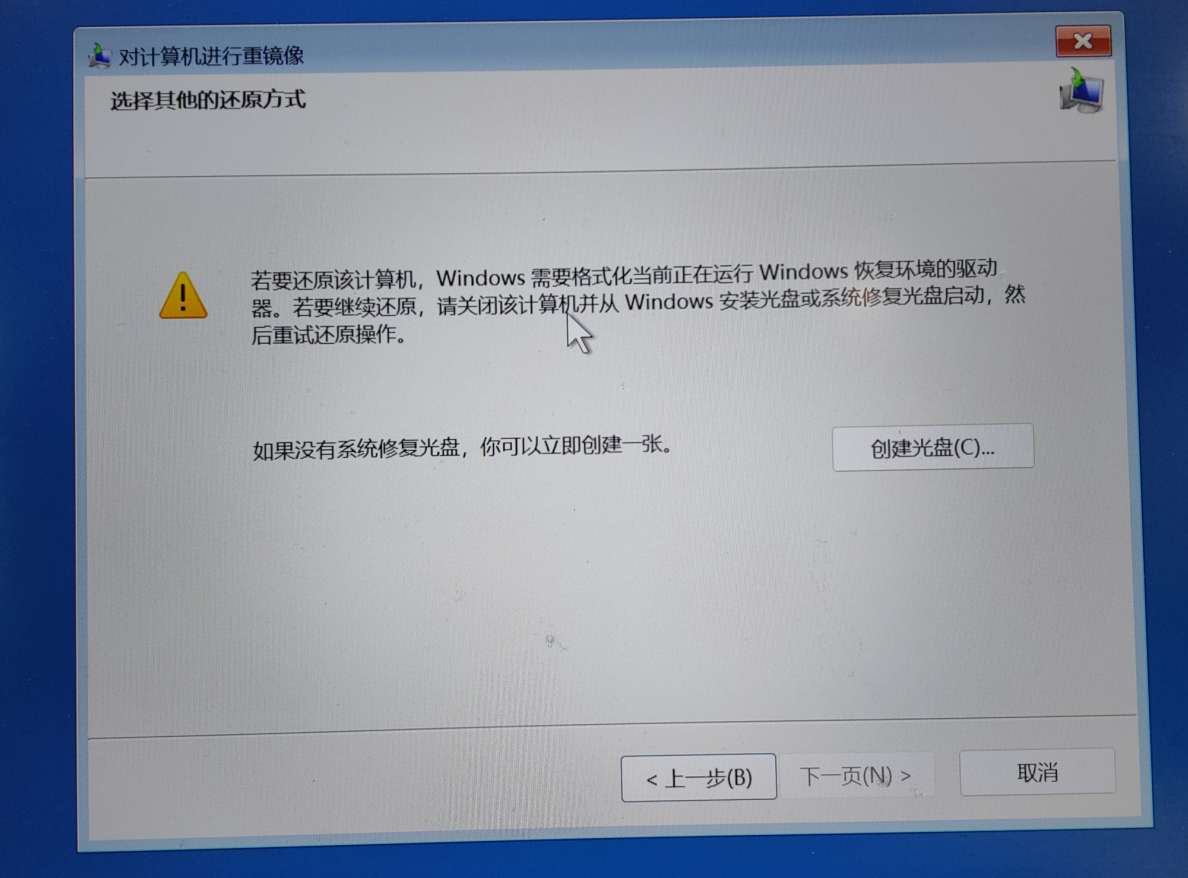
问GPT后,可以用“恢复驱动器”功能创建U盘修复盘来代替(实测windows11 需要32G空盘)。关键这个时候找不到上面的备份了,需要进入系统重新做备份(实际上是给C盘打开系统保护的标签),这时不用真正的备份,操作一下即可。然后再用修复盘,选择从系统镜像恢复就可以找到了上次的完整备份。不要使用新的备份,这个备份不是完整数据。
从完整的镜像恢复,系统分区又变回原来的大小了,兜兜转转又回到了原点。
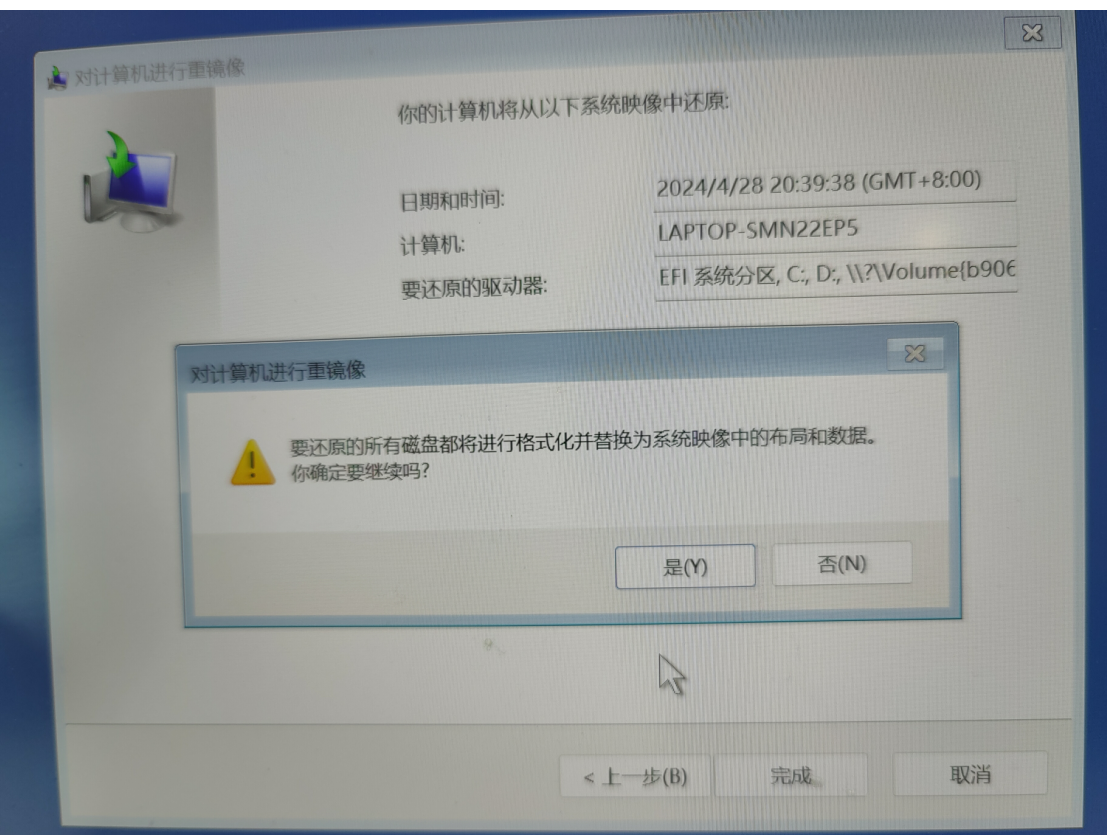
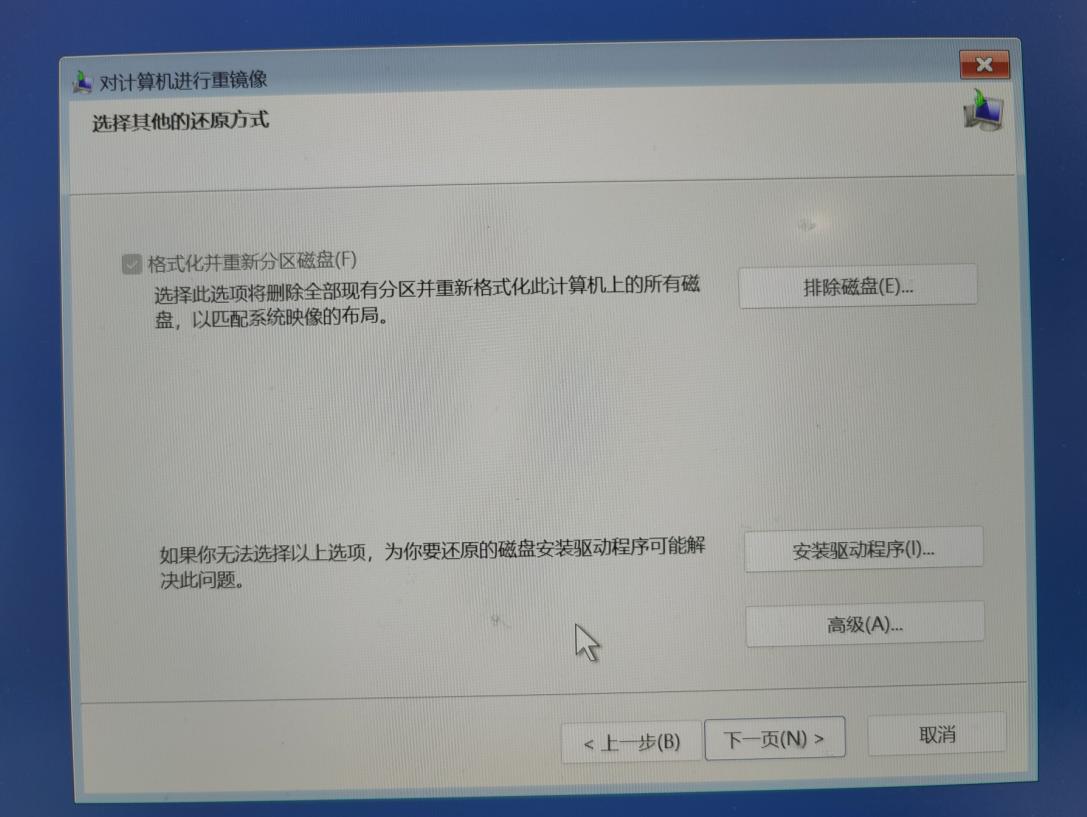
如果直接使用恢复/还原功能,只能找到系统还原点的备份,肯定不是完整的,而且如果分区有bitlock还要回去解密,太费时间。
-
用微PE的分区助手(感谢分区助手)。
上面的方案折腾几次后,刚好手边有个微PE的启动盘,看看有没有分区工具可以用,果然有无损分区助手,直接可以调整D盘的空间到系统盘,当然可调空间不等于D盘的剩余空间,但对我来已经够了。
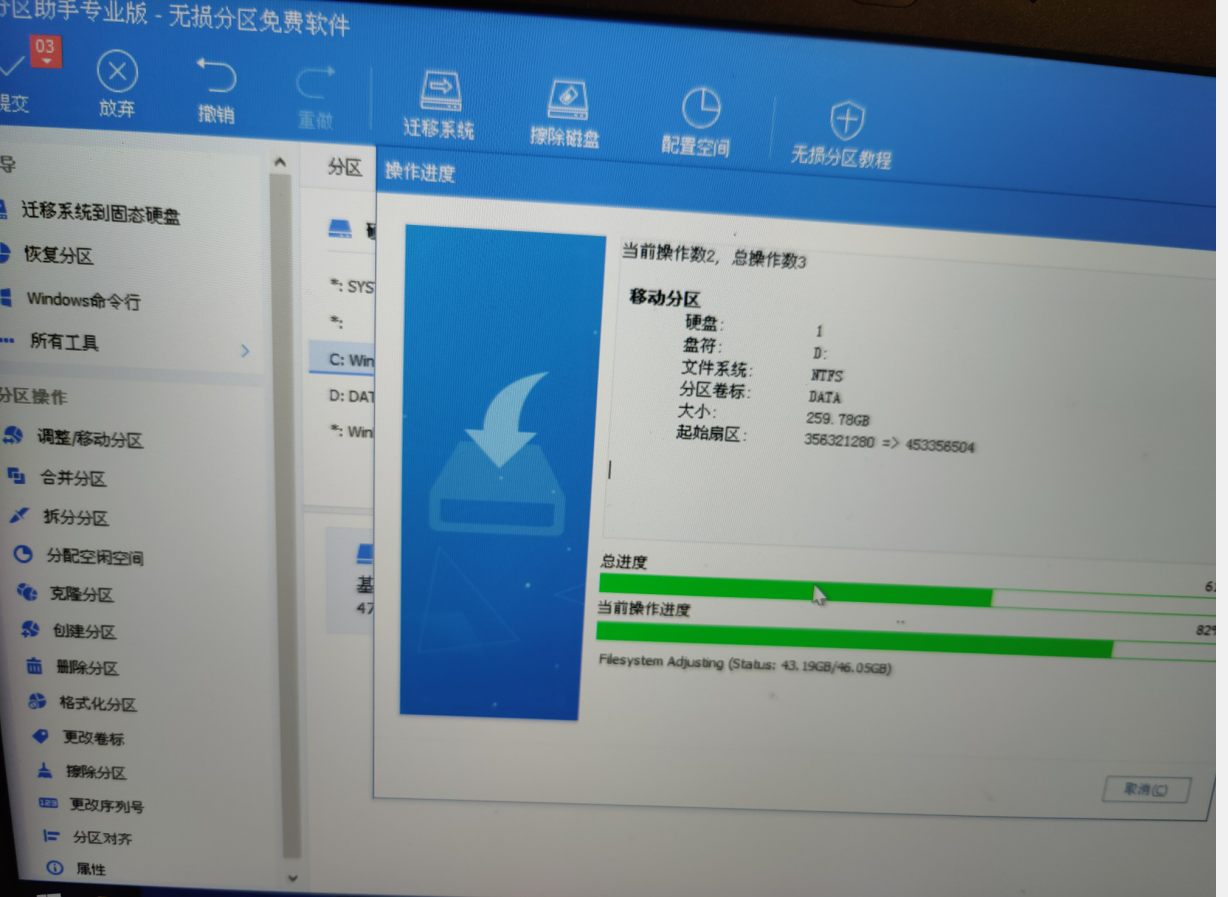
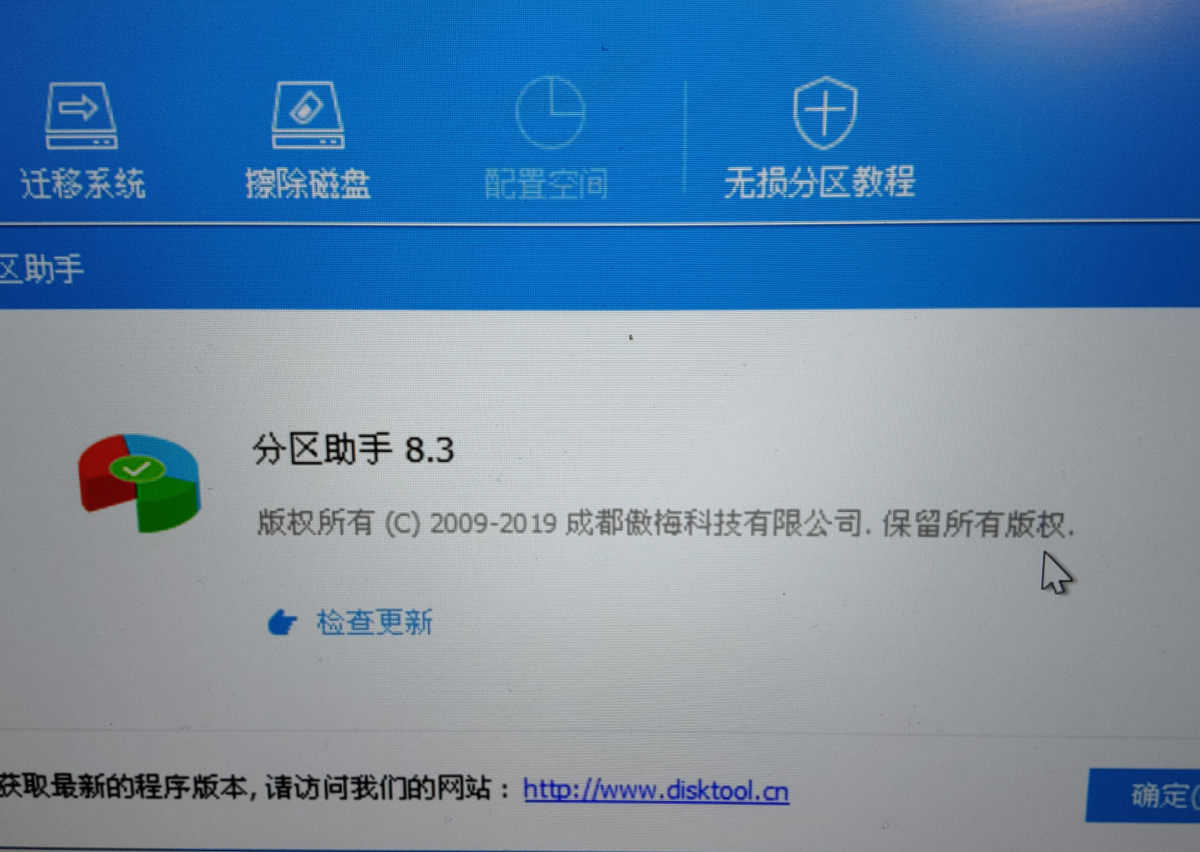
很顺利,20分钟,400G数据就移完了,果然打败自己的还是自己执着,当然系统镜像备份,虽然很耗时,但不能算作白作,这个高风险操作,做一个全量外部备份,还是很有必要的。